MISA Bamboo.NET 2015 |
|
Chức năng
Cho phép chọn tham số trước khi xem và in Bảng xác nhận số dư tài khoản tiền gửi tại KBNN (Đặc thù HCM); Tham số in Bảng xác nhận số dư tài khoản tiền gửi tại KBNN (Đặc thù Thanh Oai); Tham số in Bảng xác nhận số dư tài khoản tiền gửi tại KBNN (Đặc thù Triệu Phong).
Cách thao tác
- Tại màn hình Báo cáo, NSD chọn mục Báo cáo kho bạc\Bảng xác nhận số dư tài khoản tiền gửi tại KBNN (Đặc thù HCM); Tham số in Bảng xác nhận số dư tài khoản tiền gửi tại KBNN (Đặc thù Thanh Oai); Tham số in Bảng xác nhận số dư tài khoản tiền gửi tại KBNN (Đặc thù Triệu Phong).
- Sau khi chọn báo cáo cần xem, NSD nhấn nút <<Xem>>, xuất hiện hộp hội thoại:
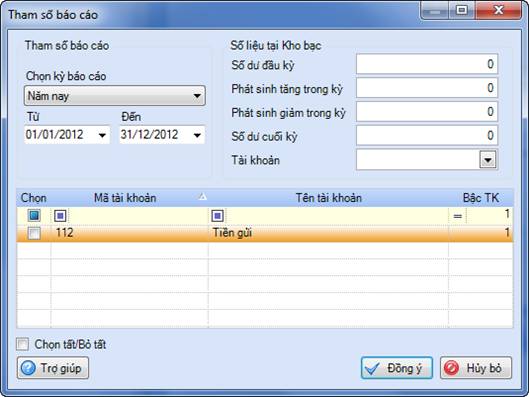
Thông tin chi tiết trên hộp hội thoại
Chọn kỳ báo cáo |
Chọn kỳ báo cáo cần xem. VD: Chọn kỳ báo cáo Tháng này, phần Từ - Đến tự động chuyển về ngày đầu và ngày cuối của tháng hiện thời,… |
Từ |
Xem báo cáo từ ngày |
Đến |
Xem báo cáo đến ngày |
Số dư đầu kỳ |
Cho phép nhập số dư tại kho bạc |
Phát sinh tăng trong kỳ |
Cho phép nhập phát sinh tăng trong kỳ tại kho bạc |
Phát sinh giảm trong kỳ |
Cho phép nhập phát sinh giảm trong kỳ tại kho bạc |
Số dư cuối kỳ |
Cho phép nhập số dư tại kho bạc |
Tài khoản |
Chọn Tài khoản kho bạc cần hiển thị khi in báo cáo |
Mã tài khoản |
Mã hiệu của tài khoản |
Tên tài khoản |
Tên của tài khoản |
Bậc TK |
Bậc của tài khoản |
Trợ giúp |
Hiển thị HELP trợ giúp hướng dẫn thao tác |
Đồng ý |
Cho phép xem hoặc in báo cáo |
Hủy bỏ |
Hủy bỏ thao tác xem hoặc in báo cáo |
- Chọn kỳ báo cáo: NSD nhấn nút ![]() ở ổ Chọn kỳ báo cáo, xuất hiện danh sách cho phép NSD chọn kỳ báo cáo muốn in. NSD chỉ cần tìm đến kỳ báo cáo muốn in và nhấn nút chọn vào kỳ báo cáo đó.
ở ổ Chọn kỳ báo cáo, xuất hiện danh sách cho phép NSD chọn kỳ báo cáo muốn in. NSD chỉ cần tìm đến kỳ báo cáo muốn in và nhấn nút chọn vào kỳ báo cáo đó.
- Từ - Đến: Khi chọn kỳ báo cáo, chương trình sẽ tự động lấy theo kỳ báo cáo tương ứng vào các ô Từ - Đến. Nếu muốn thay đổi kỳ báo cáo, NSD có thể nhấn nút ![]() ở các ô Từ - Đến để chọn lại ngày in báo cáo.
ở các ô Từ - Đến để chọn lại ngày in báo cáo.
- Nhập số liệu tại Kho bạc: Hệ thống cho phép NSD nhập số liệu tại Kho bạc vào trong chương trình bằng cách gõ trực tiếp vào các dòng như Số dư đầu kỳ, Phát sinh tăng trong kỳ, Phát sinh giảm trong kỳ, Số dư cuối kỳ.
- Chọn in chi tiết từng tài khoản bằng cách tích vào ô vuông ![]() bên trái mã tài khoản cần xem, hoặc chọn in tất cả các tài khoản trong danh sách bằng cách tích chọn vào ô vuông
bên trái mã tài khoản cần xem, hoặc chọn in tất cả các tài khoản trong danh sách bằng cách tích chọn vào ô vuông ![]() Chọn tất/Bỏ tất.
Chọn tất/Bỏ tất.
- Nhấn nút <<Đồng ý>> để xem báo cáo với các tham số vừa chọn